使用U盘进行PE安装系统的详细教程(U盘制作PE启动盘、进入PE环境、安装系统步骤全解析)
183
2025 / 07 / 17
在当前计算机系统中,WindowsXP系统仍然被广泛使用。然而,由于很多旧版电脑不支持从光盘启动,我们需要借助U盘来安装XP系统。本文将介绍详细的U盘安装XP系统的教程,让用户能够轻松安装并快速体验WindowsXP系统。
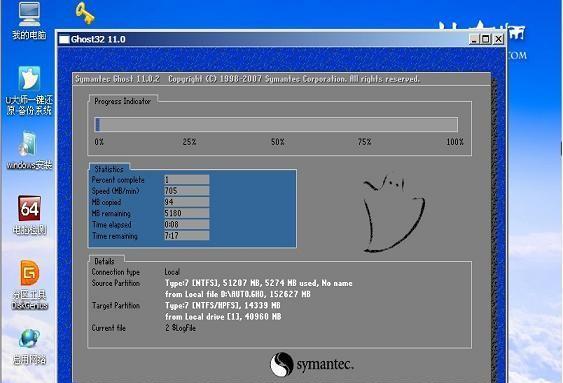
准备工作
1.检查U盘是否可用及空间是否足够
在开始安装XP系统之前,我们需要检查U盘是否可用且容量是否足够,至少需要1GB的空间。
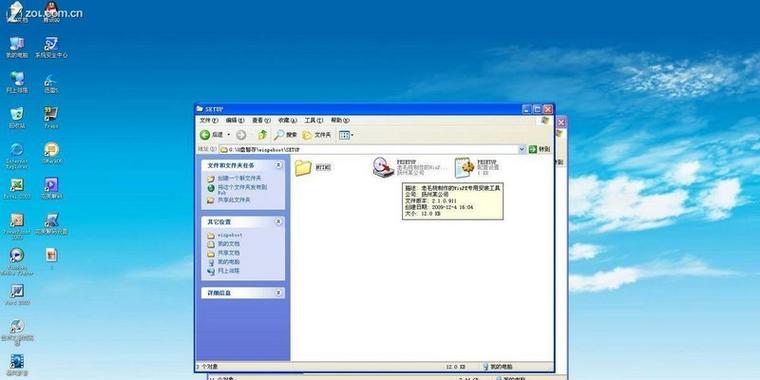
2.下载WindowsXP系统镜像文件
从官方网站或其他可靠来源下载合法的WindowsXP系统镜像文件,并保存到计算机的本地磁盘上。
3.准备一个工具用于制作启动U盘
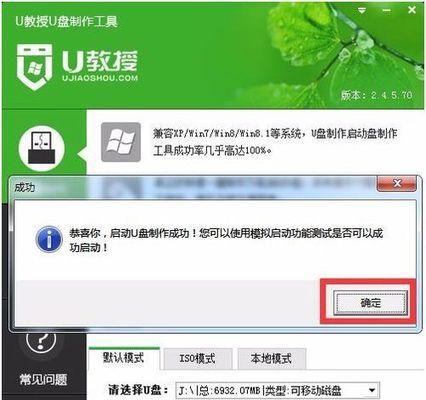
下载并安装一个合适的制作启动U盘的工具,如Rufus等。
制作启动U盘
4.打开启动U盘制作工具
双击打开之前下载并安装的启动U盘制作工具,等待程序启动。
5.选择U盘
在程序中选择你准备使用的U盘,确保选择正确的设备。
6.选择XP系统镜像文件
在程序中选择之前下载的WindowsXP系统镜像文件,确保选择正确的文件。
7.设定分区方案
根据自己的需求,在程序中设定合适的分区方案,比如选择FAT32或NTFS格式。
8.点击开始制作
点击开始制作按钮,等待制作过程完成,期间请勿拔出U盘。
设置计算机启动
9.进入计算机BIOS设置
重启计算机,在开机界面按下对应的按键(通常为F2、F10或Del键)进入计算机的BIOS设置界面。
10.修改启动项顺序
在BIOS设置界面中,找到“Boot”(启动)选项,并将U盘设置为第一启动项。
11.保存并退出
保存修改后的设置,并退出BIOS设置界面,计算机将会重新启动。
安装XP系统
12.进入XP系统安装界面
当计算机重新启动后,系统会自动从U盘启动,并进入WindowsXP系统安装界面。
13.按照提示进行安装
按照安装界面的提示,依次选择语言、时区、键盘布局等设置,然后点击“下一步”继续安装。
14.分区和格式化
根据个人需求,选择合适的分区和格式化方式,并点击“下一步”开始安装。
15.完成安装
耐心等待安装过程完成,系统会自动重启,安装过程结束后即可开始使用WindowsXP系统。
通过本文提供的U盘安装XP系统的详细教程,你可以轻松地在不支持光盘启动的旧版电脑上安装WindowsXP系统。只需准备好U盘、下载合法的XP系统镜像文件,然后按照教程步骤进行操作,即可快速体验XP系统的功能和特点。希望这篇教程能够帮助到需要安装XP系统的用户,让他们享受到WindowsXP带来的便利和舒适。
